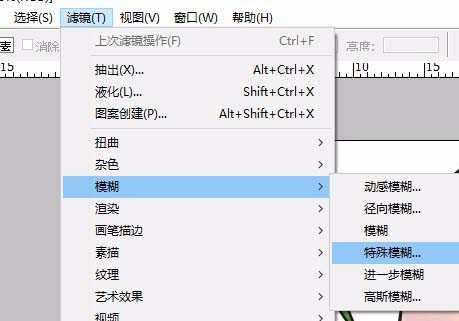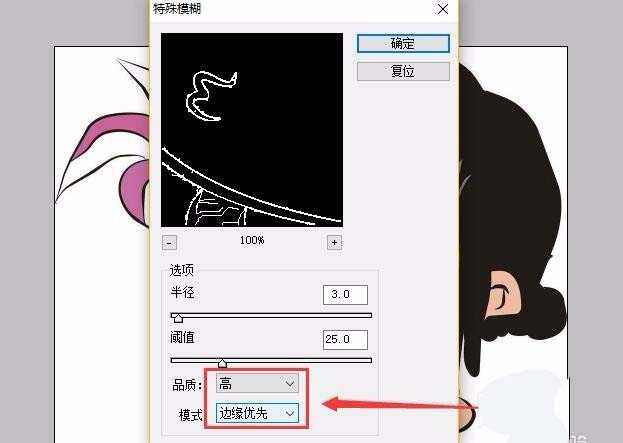今天我们来看看使用ps将图片转换为线条图的教程,很简单,请看下文详细介绍。
- 软件名称:
- Adobe Photoshop 8.0 中文完整绿色版
- 软件大小:
- 150.1MB
- 更新时间:
- 2015-11-04立即下载
1、用PS打开图片
2、点击菜单键“滤镜”》“模糊”》“特殊模糊”
3、弹出特殊模糊的对话框,将品质设置为高,模式设置为边缘优先,点击确定
4、图片就可以变成下图的线条了
5、按反相快捷键Ctrl+I进行处理,看下面效果图
6、好了,完成。
以上就是ps快速得到线条图的教程,看上去像是手绘的,希望大家喜欢,请继续关注。
相关推荐:
ps怎么将图片制作为圆珠笔手绘效果?
ps怎么使用图层蒙版为手绘婚纱图填色?
ps怎么对手绘矢量图进行变换和连续复制?
华山资源网 Design By www.eoogi.com
广告合作:本站广告合作请联系QQ:858582 申请时备注:广告合作(否则不回)
免责声明:本站资源来自互联网收集,仅供用于学习和交流,请遵循相关法律法规,本站一切资源不代表本站立场,如有侵权、后门、不妥请联系本站删除!
免责声明:本站资源来自互联网收集,仅供用于学习和交流,请遵循相关法律法规,本站一切资源不代表本站立场,如有侵权、后门、不妥请联系本站删除!
华山资源网 Design By www.eoogi.com
暂无评论...
更新日志
2024年11月15日
2024年11月15日
- 网友热议《幻兽帕鲁》停售、赔千万日元:那也赚麻了 不亏
- 这谁顶得住 《最终幻想7:重生》尤菲3D作品穿上终极芙蕾娜衣服
- 外媒称PS5pro违背承诺:《蜘蛛侠2》根本没法4K60帧
- 群星.2007-中文十大金曲30周年纪念专辑【RTHK】【WAV+CUE】
- 杨林.1989-留一点爱来爱自己【综一唱片】【WAV+CUE】
- 南合文斗.2007-陪君醉笑三千尘鸟人唱片】【FLAC+CUE】
- 群星《我们的歌第六季 第1期》[320K/MP3][90.72MB]
- 群星《我们的歌第六季 第1期》[FLAC/分轨][456.01MB]
- 李雨寰《Break Free》[320K/MP3][98.39MB]
- 草蜢.2001-《真经典》环球唱片[WAV+CUE]
- 群星.2009-第4届2008十大发烧唱片精选[FLAC+CUE]
- 丁红《女儿情》[DTS-WAV]
- 陈惠婷.2017-Voyager3【亚神音乐】【FLAC分轨】
- 群星.2001-华纳歌声魅影【华纳】【WAV+CUE】
- 张雨生.2016-雨后星空2CD【丰华】【WAV+CUE】